Word图片批量编号,大量工作都不愁
小Q讲office 人气:0在长篇文档中,有大量的图片需要编号,如何实现一键编号呢?下面教你小技巧,快速的给多张图片编号。
01插入题注 先选中第一张图片,点击引用-插入题注,在标签上选择图,编号置于项目下方。如果要添加其它的标签,可以点击新建标签,输入需要的标签即可。
 02
02进入域代码 接着选中编号,按下快捷键Alt+F9就可以进入到域代码。
 03
03进入查找替换对话框 选中域代码后,按下组合键Ctrl+H就可以进入查找替换对话框,在查找上输入【^g】,在替换上输入【^&^p^c】,在点击更多,选择格式-段落,对齐方式上选择居中对齐。
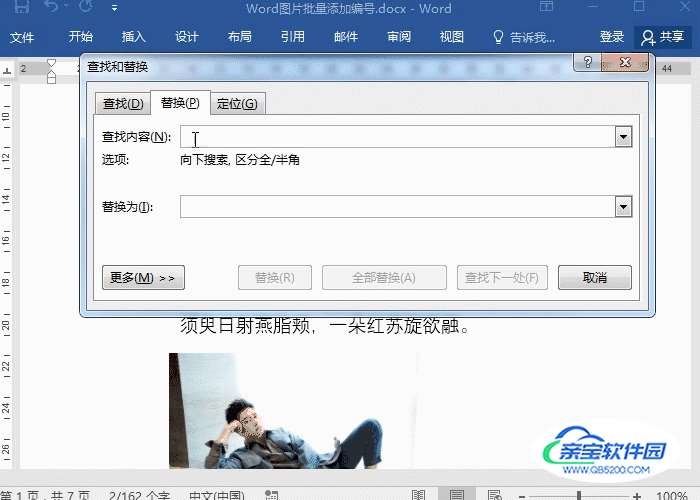 04
04替换全部内容 再点击全部替换,需要点击两次确定,完成全部替换。
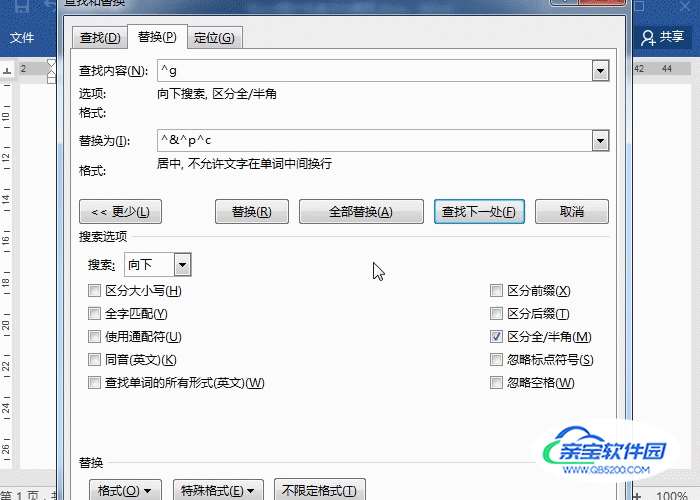 05
05更新切换域代码 最后,全选文档,按下F9更新,再按下组合键Alt+F9切换到原来的编号,这时候,文档中的图片就都添加上的编号。
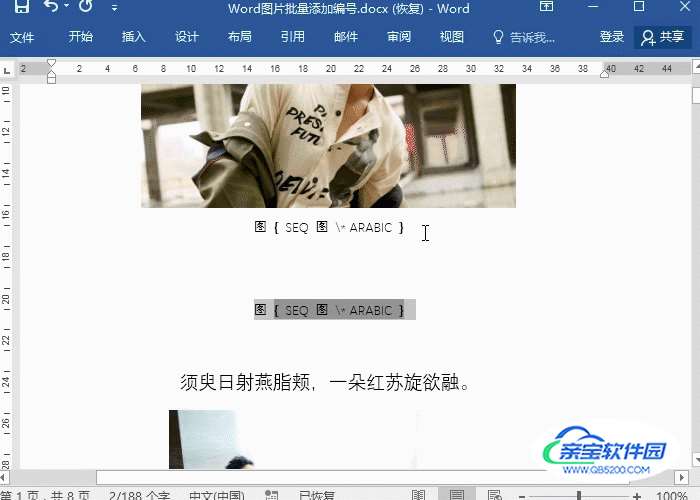
加载全部内容